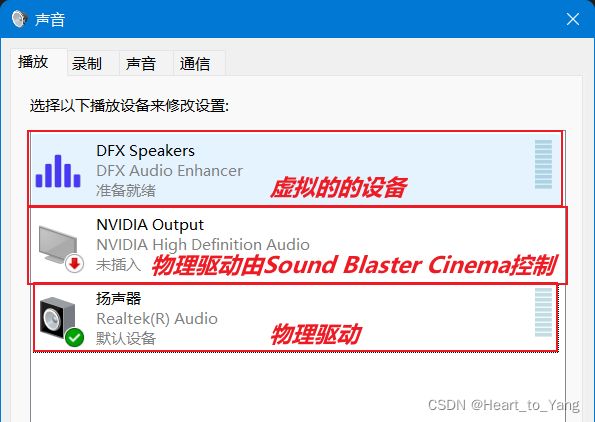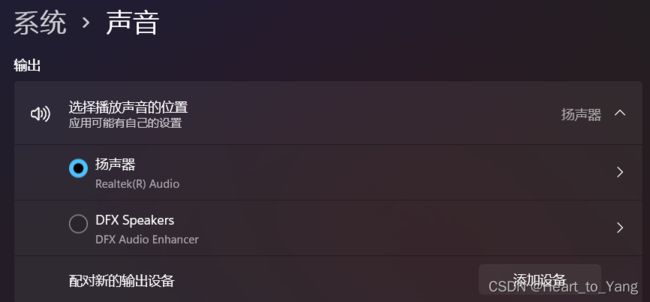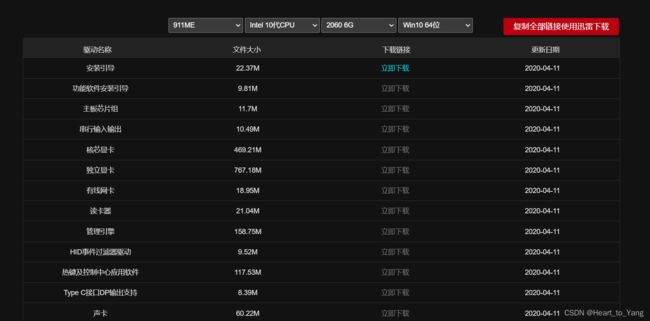关于Sound Blaster Cinema 6找不到音频设备 史上最简单的解决方案
前言:
关于Sound Blaster Cinema找不到音频设备大家一定非常苦闷,
电脑更新后\或者重新装系统后 sound Blaster Cinema就无法使用的问题,找过很多办法解决,但是依然是不能是不能使用-------下面我来带你快速解决它
之前一直未解决今天无意间发现了解决方案(特地写一篇教程,没有当时的图了)
将就吧(欢迎有图的给我留一张)
问题描述:
首先明确驱动的作用,他的作用就是驱动硬件直接工作的,好比没了它你的电脑就不能正常工作(没声音,无法打开WiFi,键盘背光无法使用等等)
设备环境:
系统 windows11 (型号雷神(911ME)-----出厂配置是win10后面通过第三方系统升级
Sound Blaster Cinema 6 原厂版本
快速解决问题看方法二
关于音效设备一般有两种驱动方式
1.基于硬件(一般直接就是基于你的声卡能够直接使用的)
识别方法打开更多音量设置
2.基于虚拟硬件(虚拟变声器----DFX是我是使用的第三方虚拟音效软件)
识别方法就是打开音量管理器会有这样的设备(第二个就是虚拟设备)
注意:
到这里明白上面的就行了,这些都说明你的 sound Blaster Cinema 出问题那就是驱动的问题
方法一
那么就可以参考品牌电脑官网进行驱动下载安装 例如:雷神官网驱动下载(动手能力强一点的)驱动下载-雷神官网—雷神,雷神笔记本电脑,雷神游戏本,雷神台式机,游戏笔记本,鼠标键盘官方正品商城! (leishen.cn)
注意 win11版本驱动目前用win10的驱动效果一样
一般安装步骤:
1.卸载之前的驱动(电脑控制面板卸载)
2.下载好的驱动点击鼠标右键管理员方式打开(一般是exe格式文件)
3.按照提示操作,安装完成后重启电脑(=======特别重要)
一般的故障按照这样的方法即可解决
你也可以参照这里的实战教程 点击进入
这里给出我的Audio驱动 以及 sound Blaster Cinema驱动 (原版)测试有效
方法二(最简单最高效的方法)
直接将电脑重置(我的问题就是这么简单的方式解决的)
注意:第三方提供系统也行本人用的是吻妻的系统 点击进入官网
还原前注意备份数据
[使用的还原方式是 保留个人数据 进行还原如果你的软件是默认安装位置
例如: C:\Program Files 那么会被判定是系统软件,重置后会自动删除,如果像我一样是自己选择路径
例如:C:\Software 安装的就不会丢失数据(简单来讲只要不是系统C的数据都不会被删除)]
步骤:
等待直接恢复就行,恢复完成后就没问题了
成功后的图